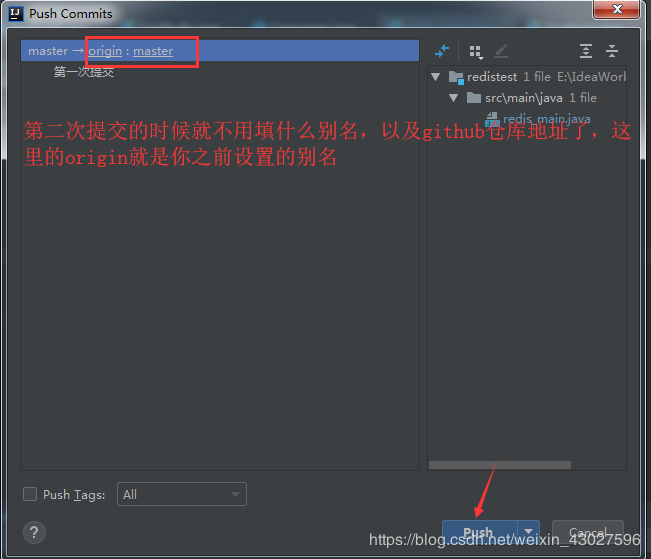第一步:安装Git,注册GitHub账号
下载地址:https://git-scm.com/
注册地址:https://github.com/
安装成功后,git --version查看git版本

第二步,使用IDEA创建一个项目
在这里我用之前创建好的项目来做演示。
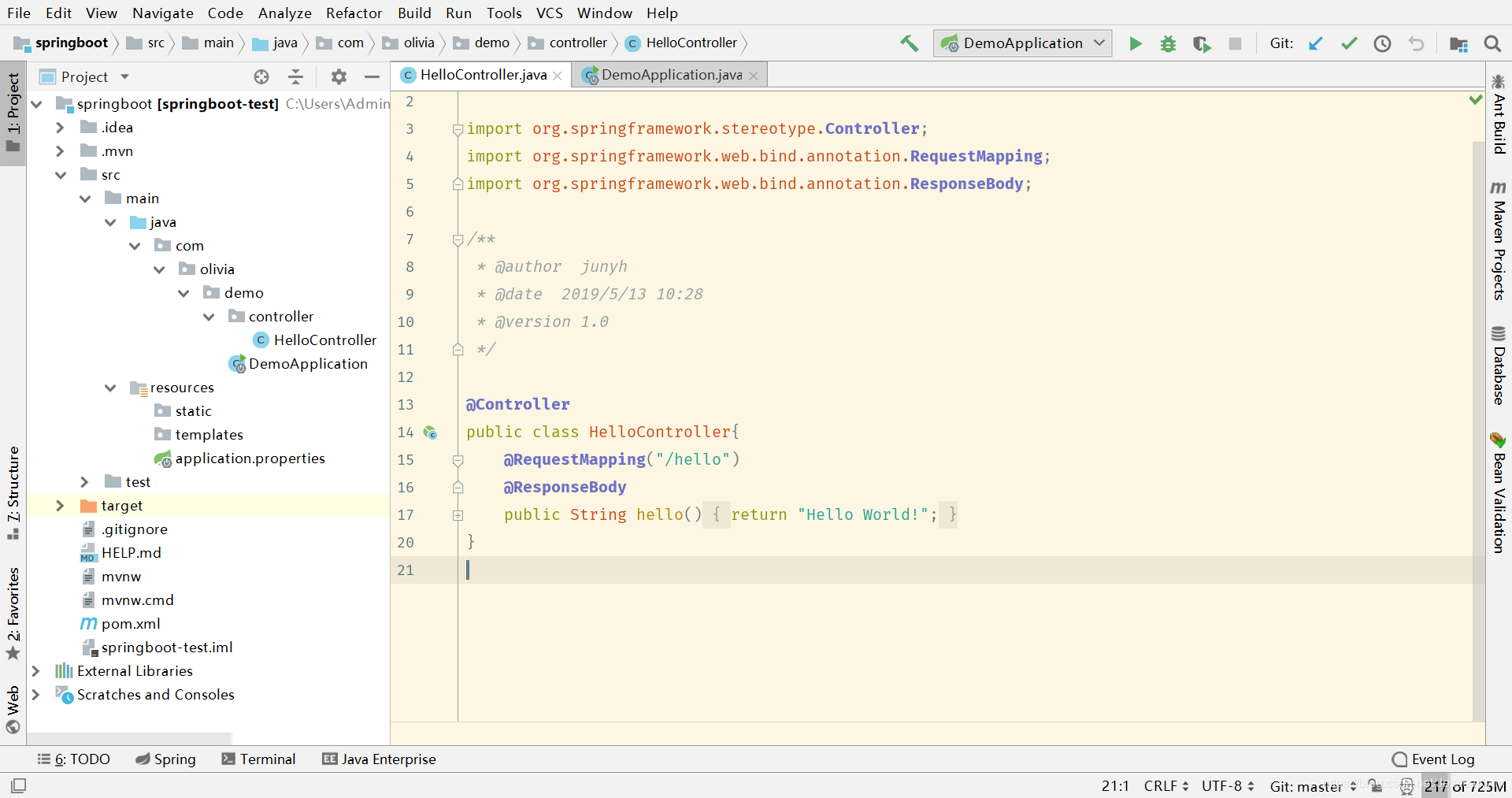
第三步,在IDEA中配置好Git、GitHub
(1)在IEDA左上角File → Settings → Version Control → Git,选择Git的路径,点击Test,看看是否成功。
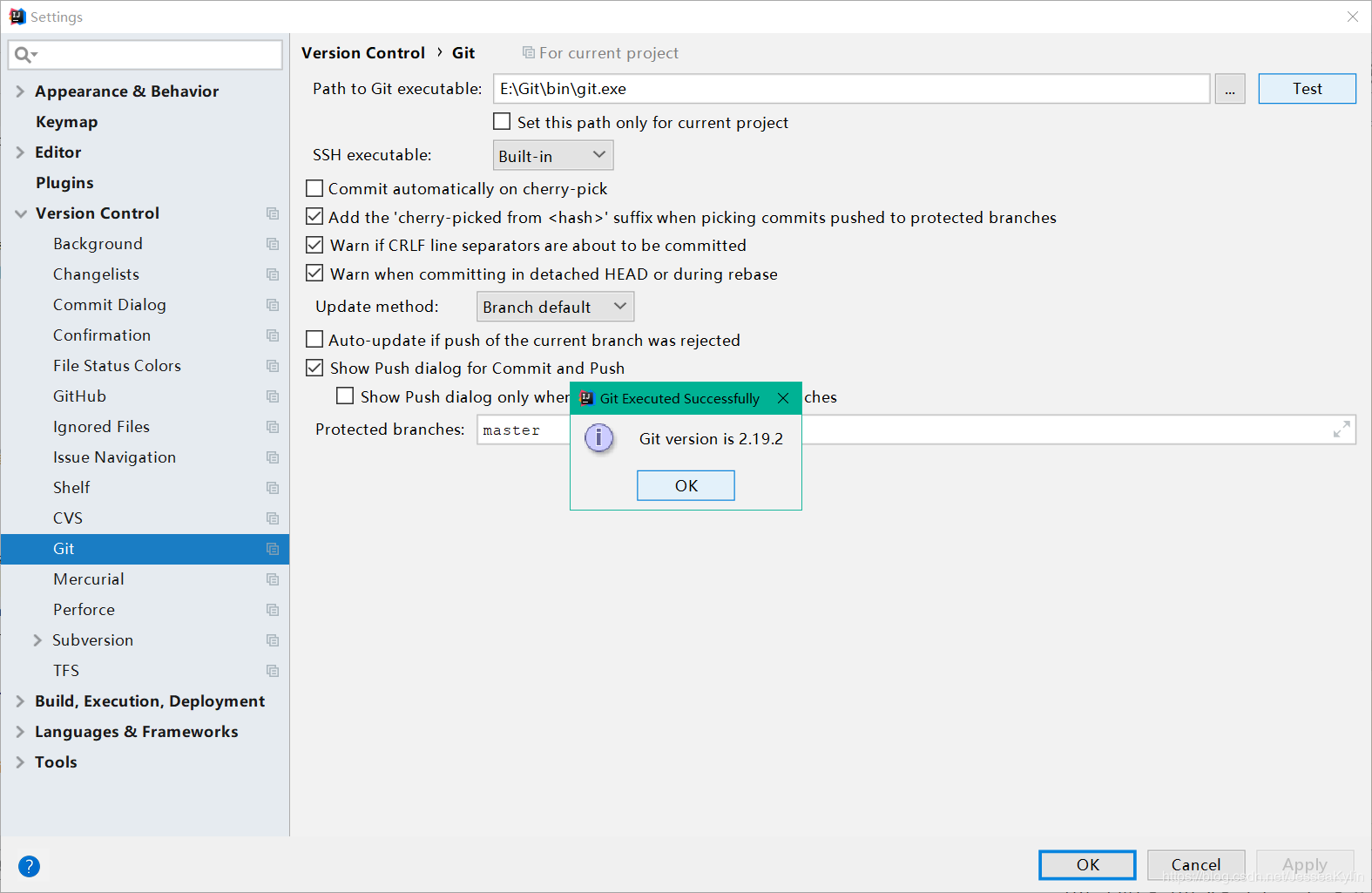
2)在IEDA左上角File → Settings → Version Control → GitHub,登录自己的GitHub账号

(3)VCS → Import into Version Control → Create Git Repository,配置好后,你会发现自己的项目文件名称会变红。
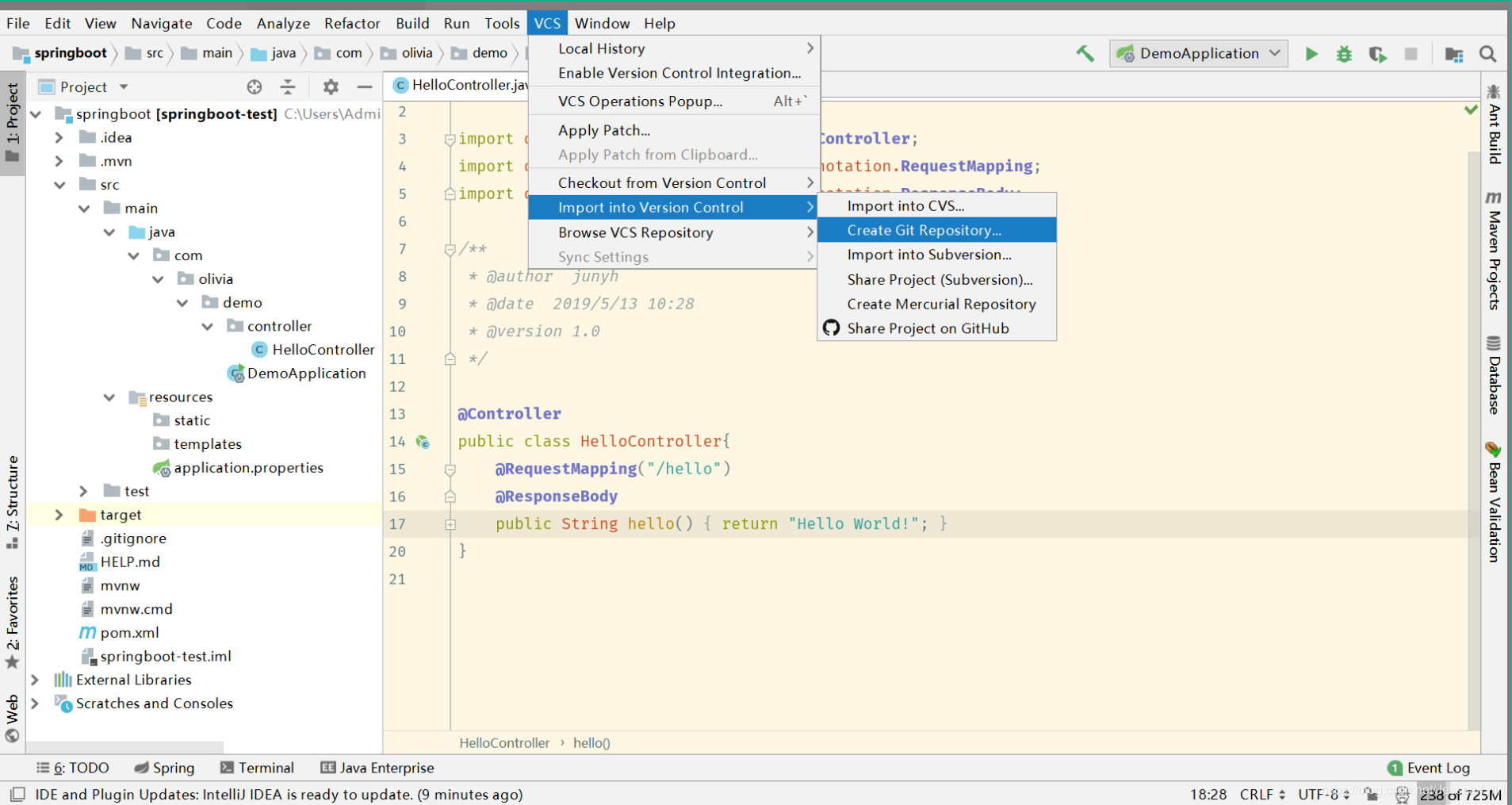
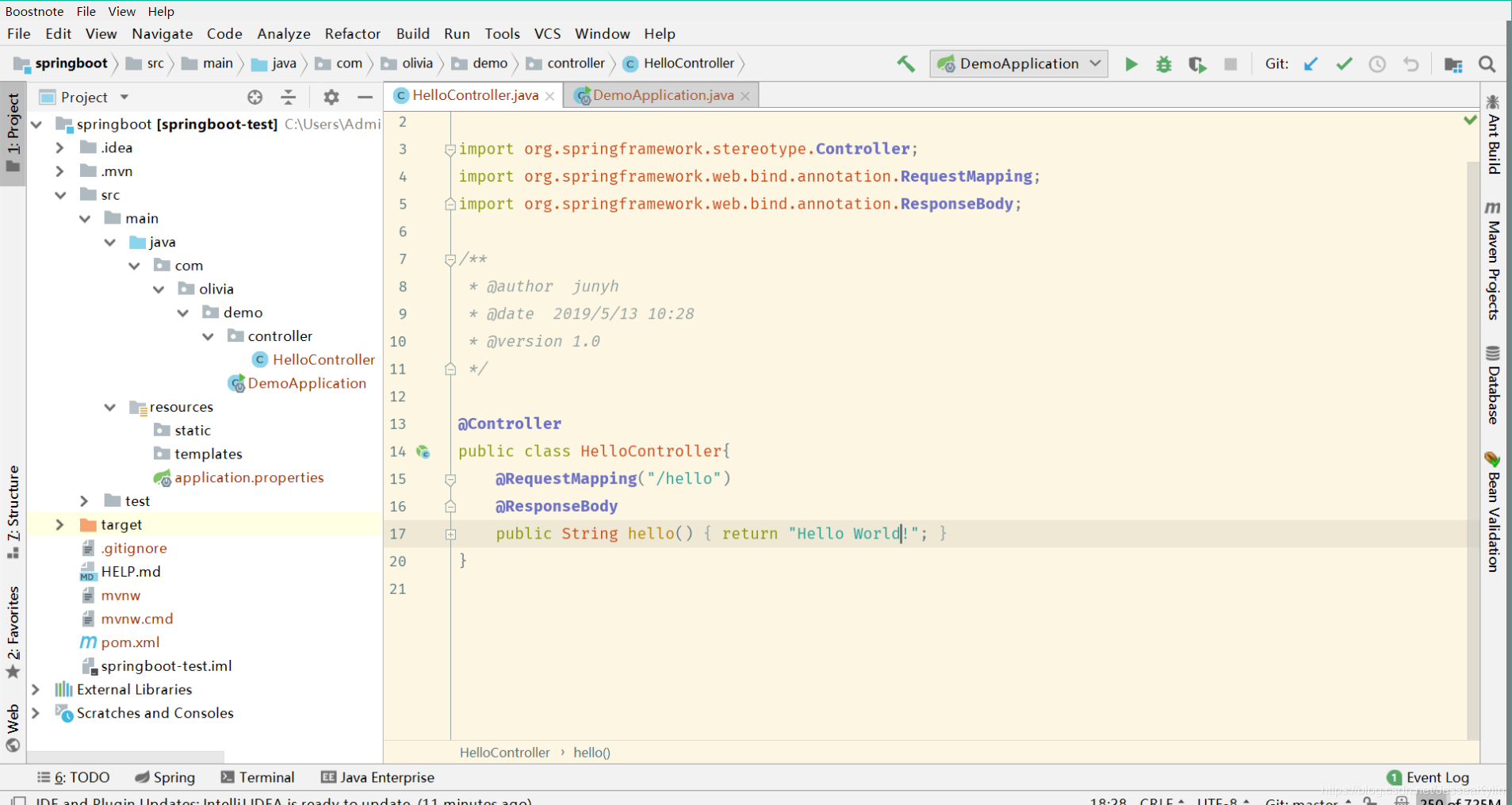
(4)右键项目 → Git → Add,把项目提交到本地仓库,你会发现自己的项目文件名称会变绿。
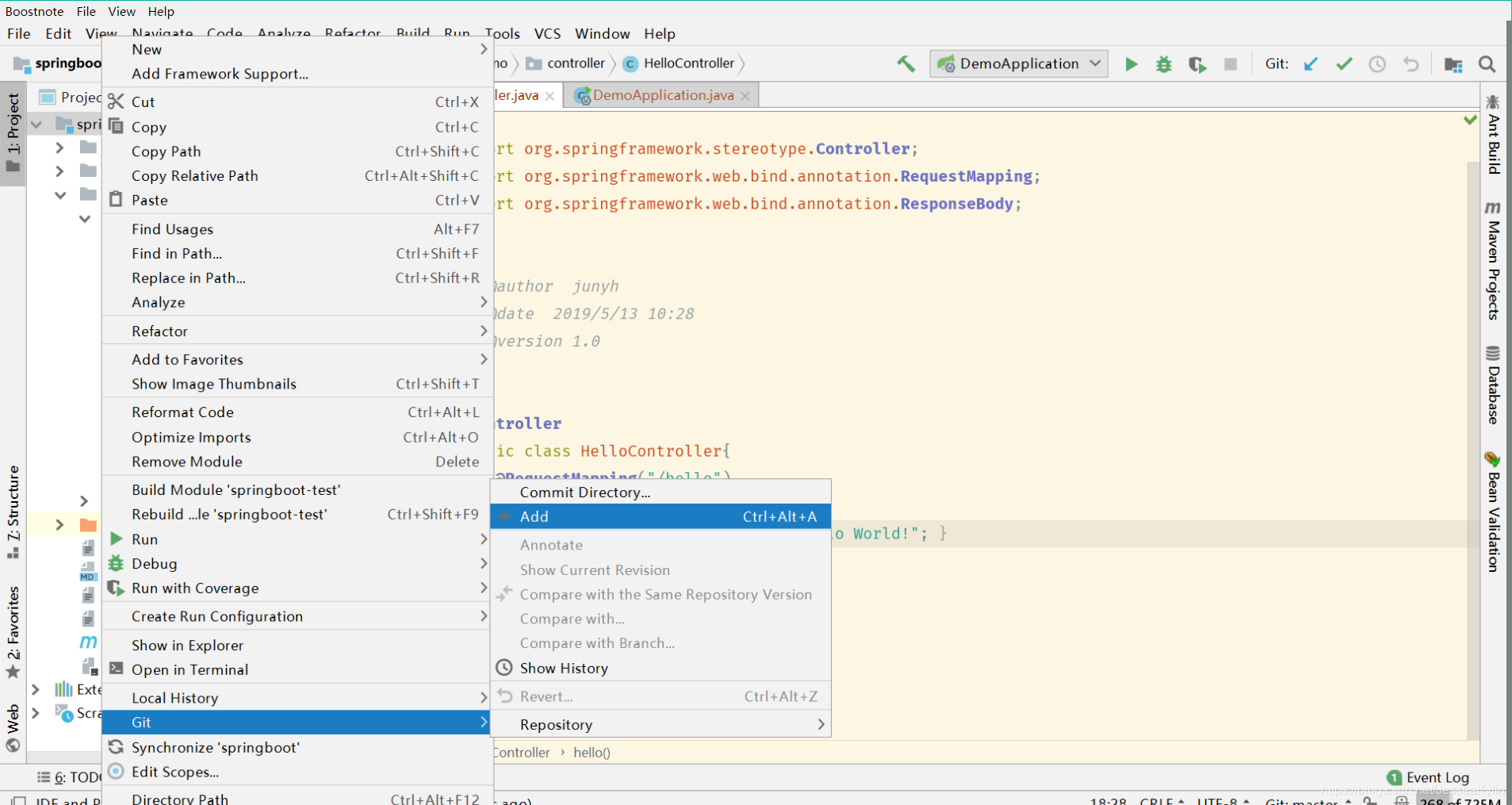
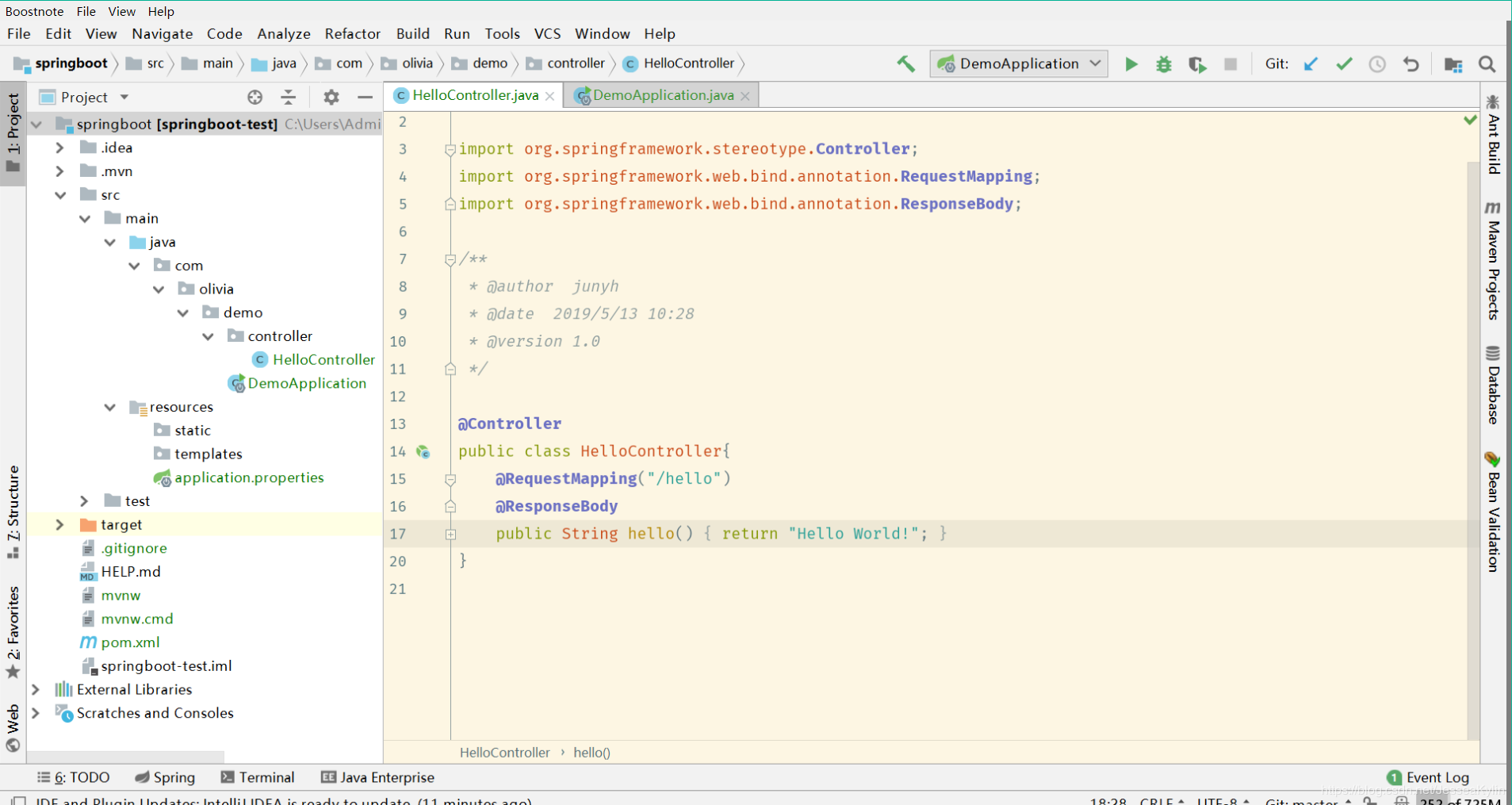
(5)右键项目 → Git → Commit Directory,提交到本地Git。现在,本地Git已Commit完了,项目文件从暂存区真正进入版本库中,你会发现自己的项目文件名称会变白。

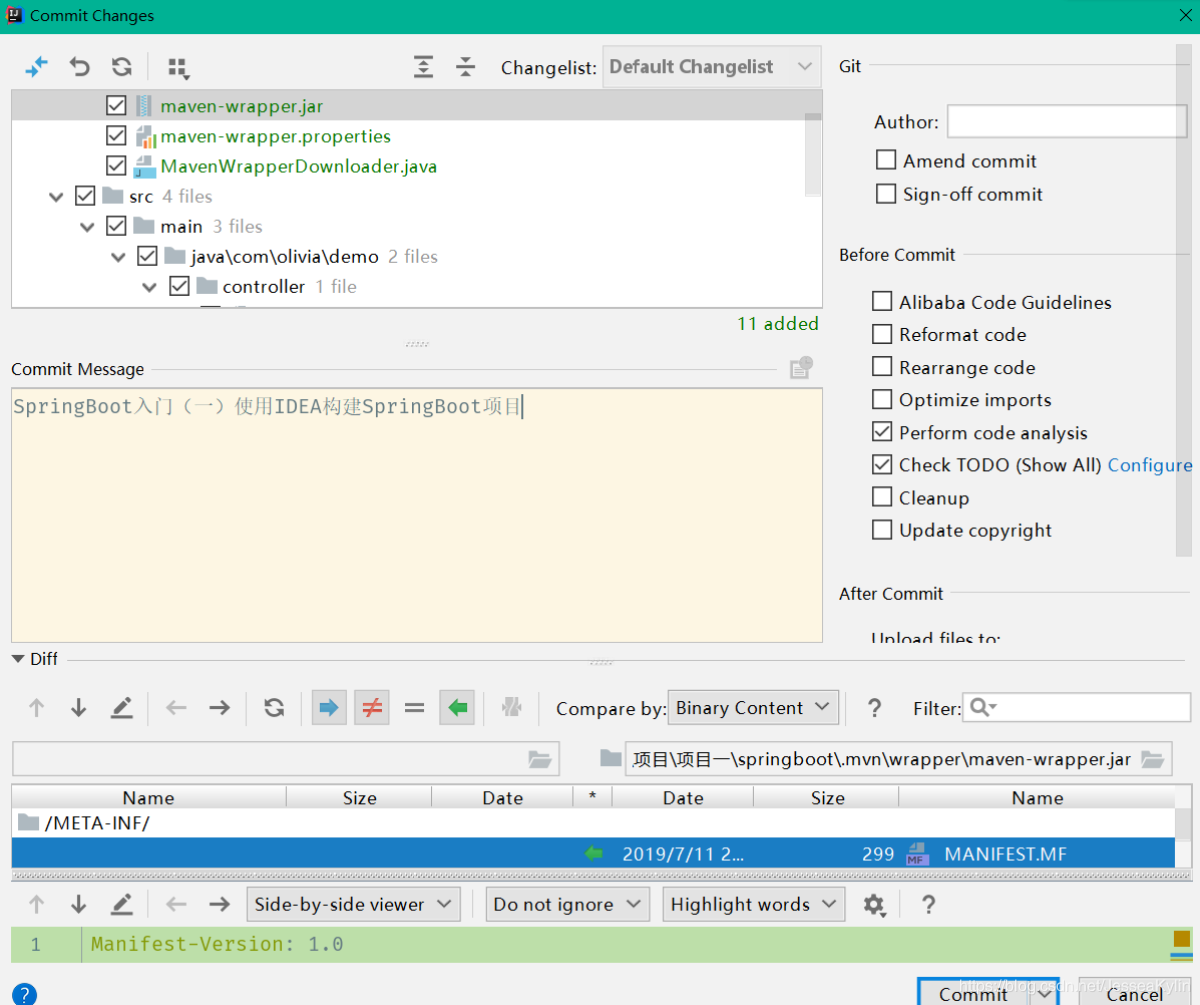
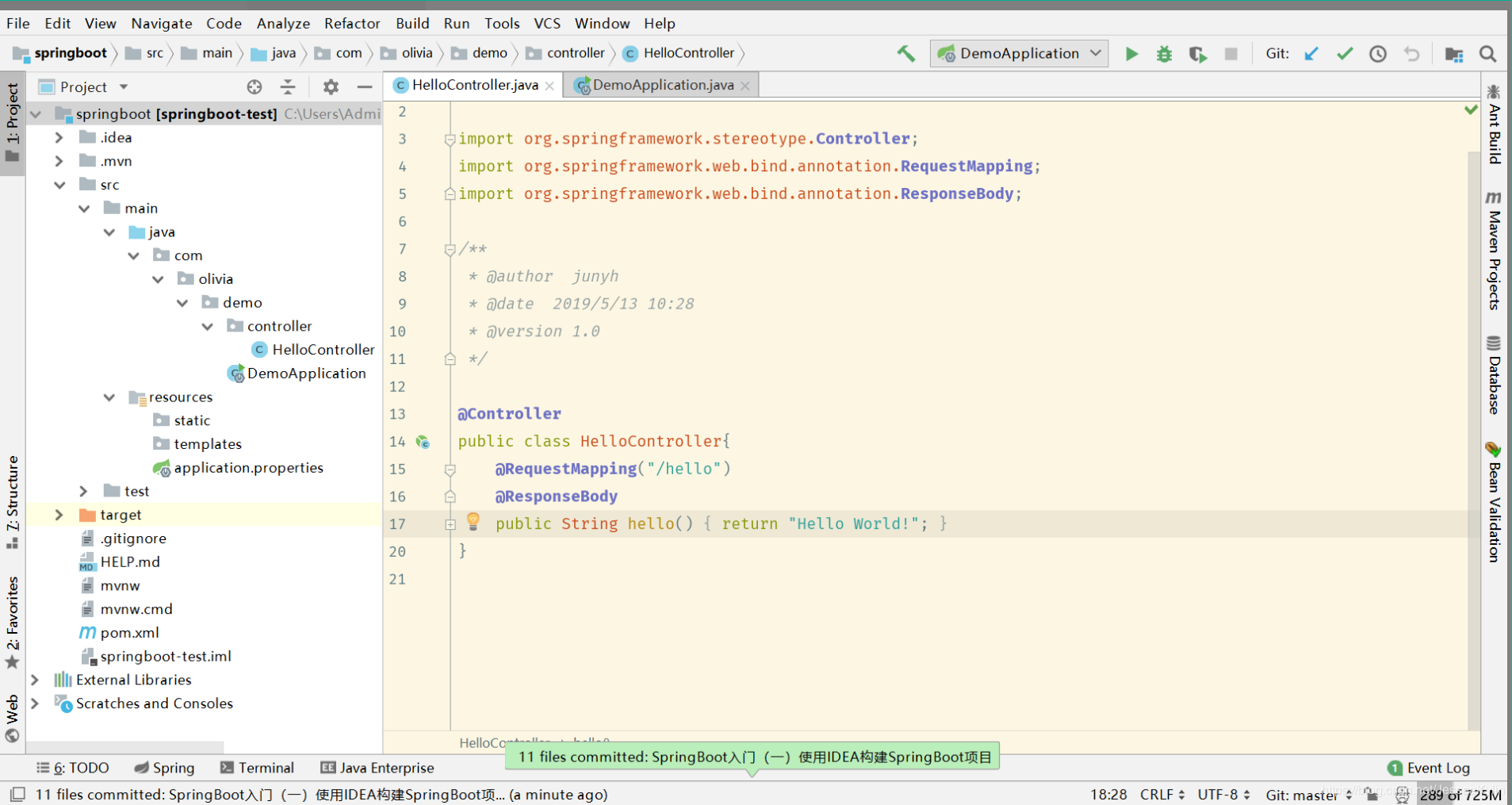
6)VCS → Import into Version Control → Share Project on GitHub,上传项目到GitHub中。
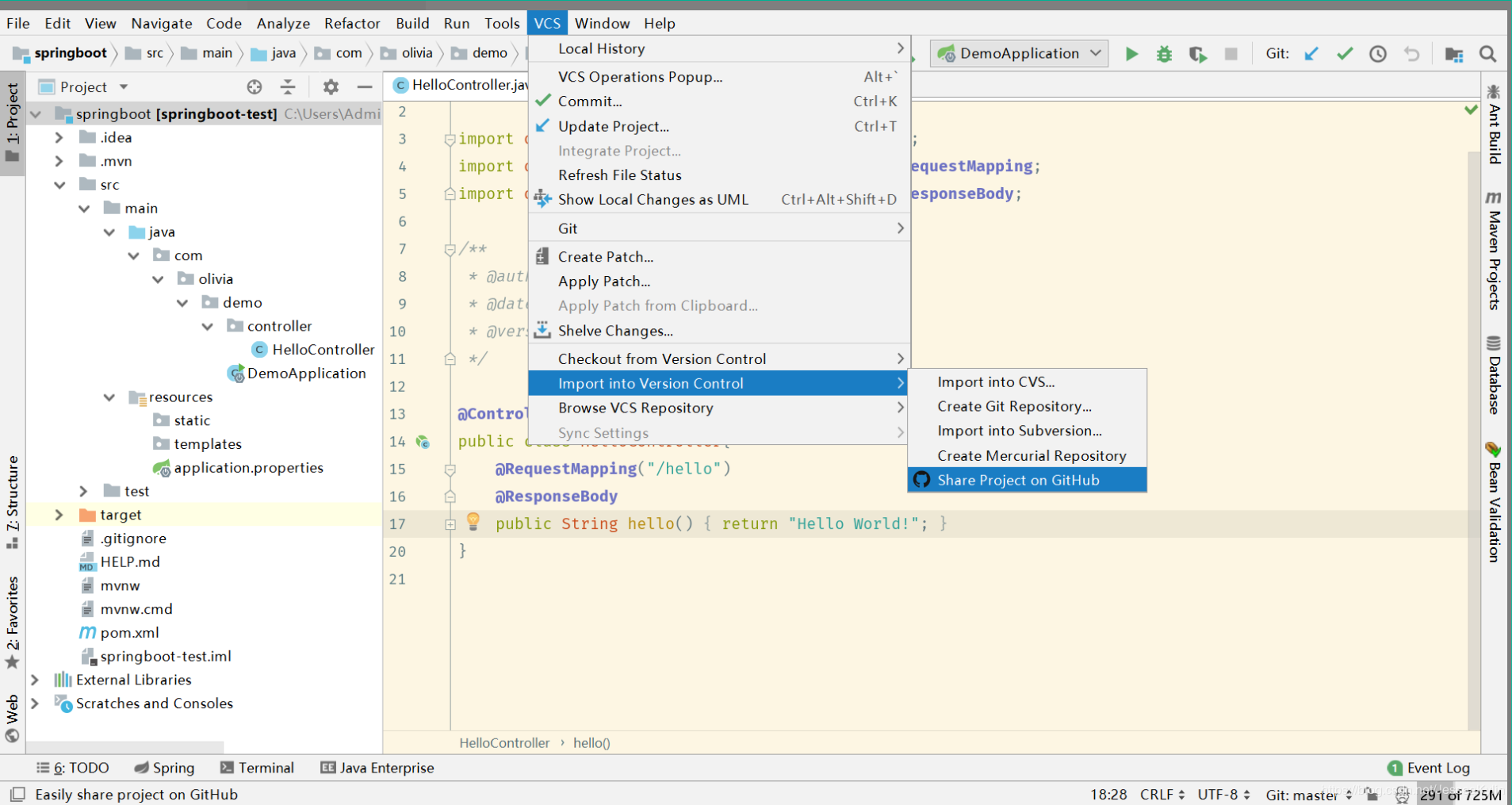
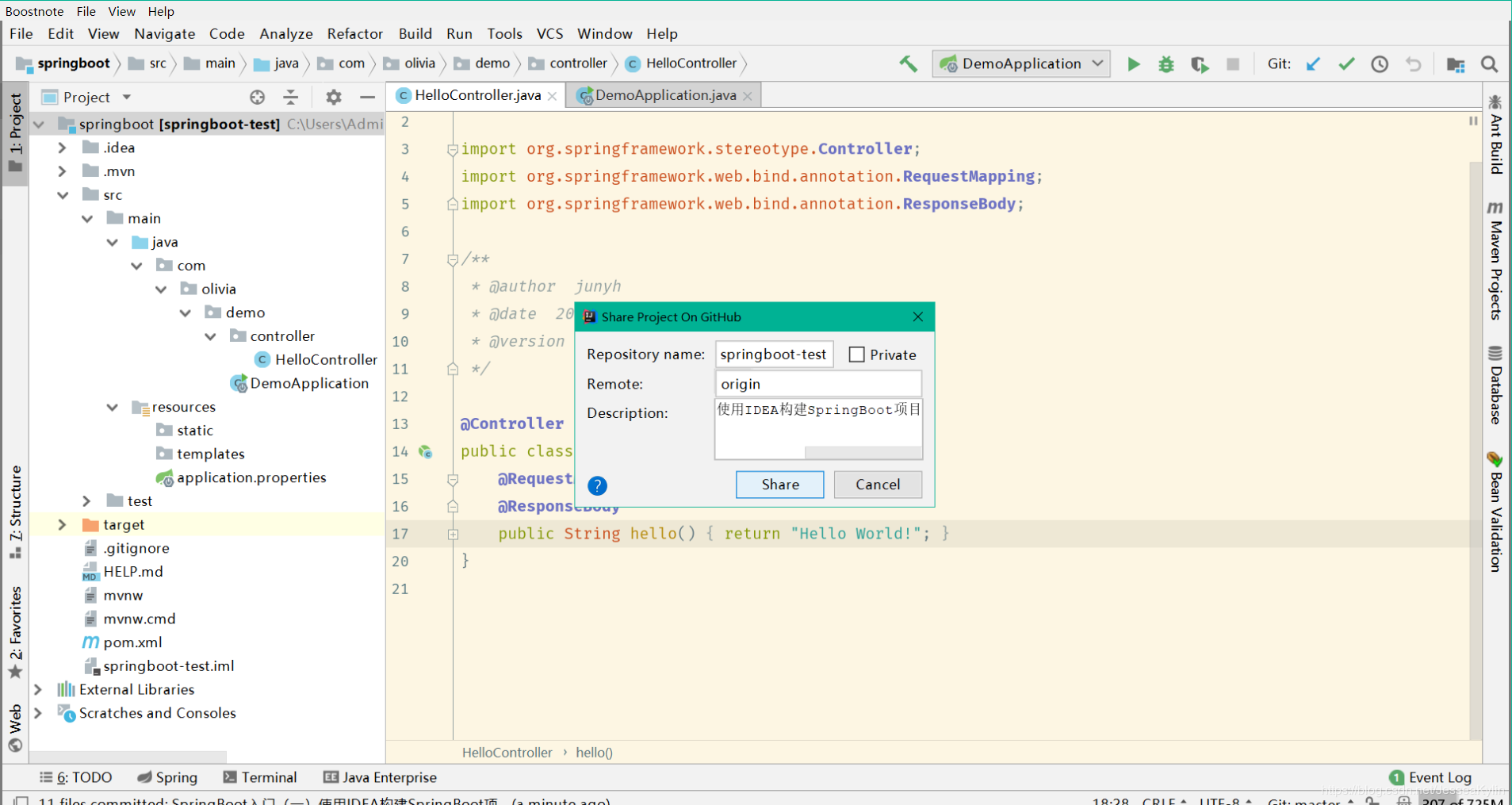
第四步,打开GitHub,查看项目是否成功上传
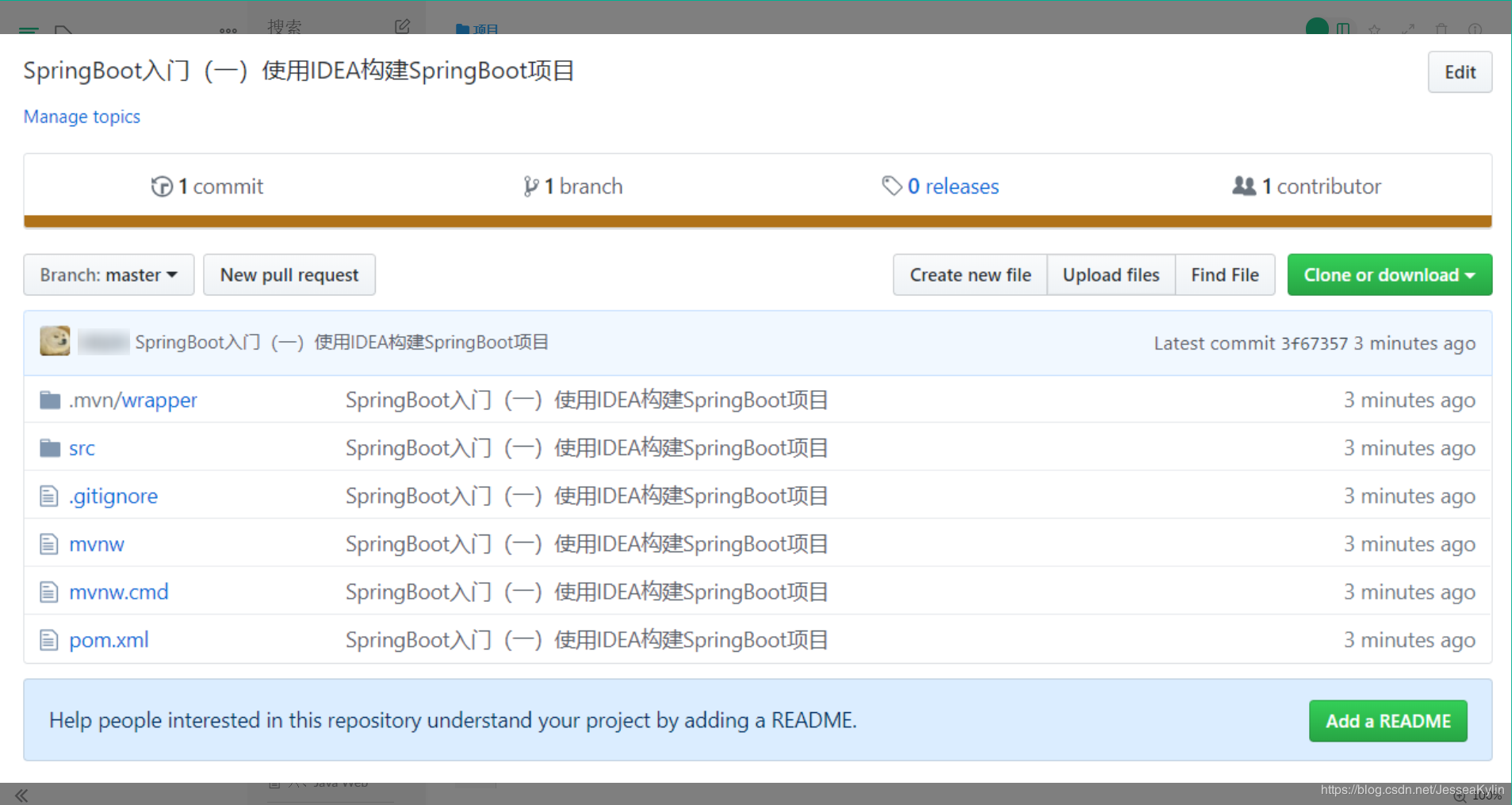
IDEA里代码提交和项目更新
只有我对其中一个文件进行了改动,可以发现这个文件名变成了蓝色

所以这个时候我就直接commit and push,直接在这个文件中右键,然后也可以找到这个文件的Git操作
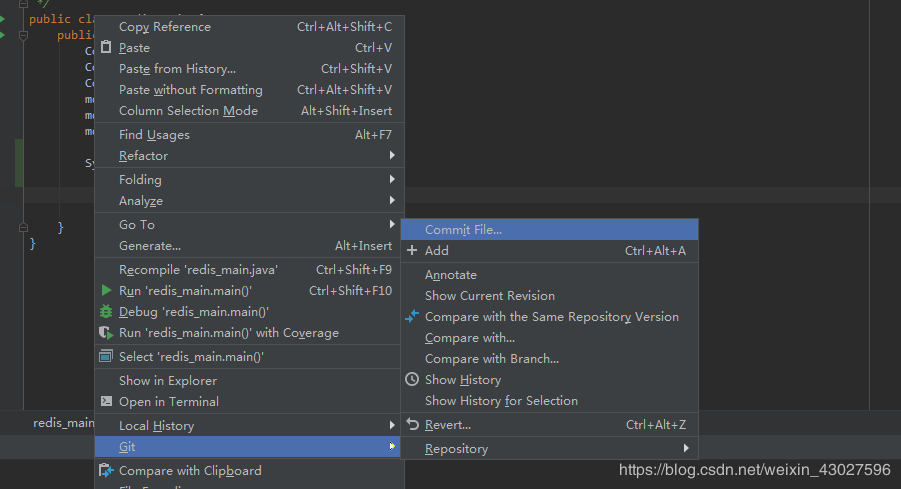
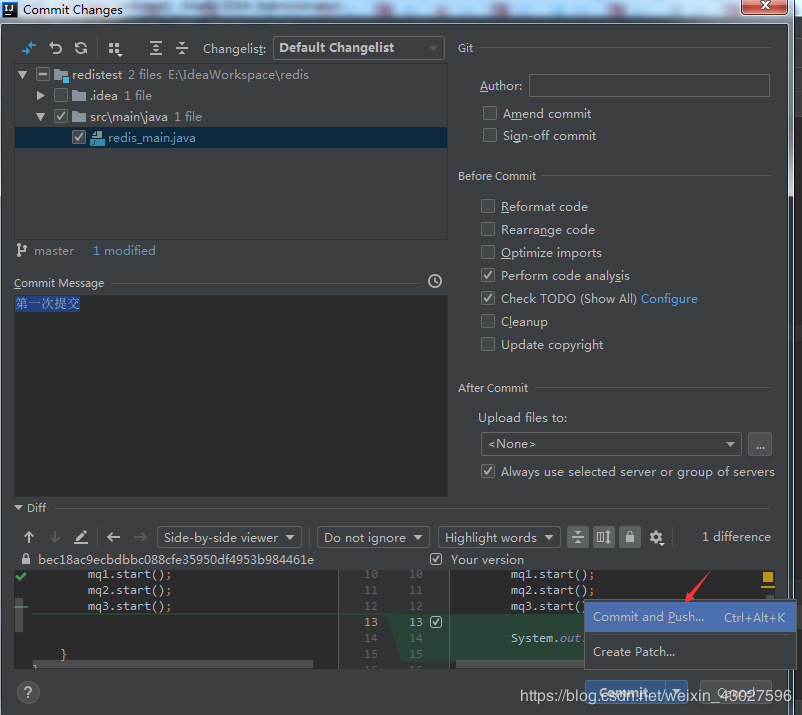

直接点push即可